Často je nutné vymazat historii prohlížení v prohlížeči Google Chrome. Například pro zachování důvěrnosti nebo z jiného důvodu. Důvody mohou být různé: kontrola nad aktivitou dítěte na internetu, skrývání osobních údajů, které nejsou určeny pro zvědavé oči, práce na počítači někoho jiného, potřeba skrýt zájem o určité informace z domácnosti a mnoho dalšího. Můžete odstranit jednu nebo více zobrazených stránek z historie nebo vymazat celou historii prohlížeče. Jak to udělat, a bude popsáno v tomto článku.
Kde je historie prohlížení uložena v prohlížeči Google Chrome
Historie prohlížení Google Chrome se automaticky ukládá do samotného prohlížeče. Přístup k dříve zobrazeným stránkám:
- musíte otevřít prohlížeč,
- klikněte levým tlačítkem myši na "elipsa" umístěnou v pravé horní části obrazovky,
- v rozbalovacím okně vyberte položku "Historie", kde se před vámi otevřou všechny dříve navštívené stránky.
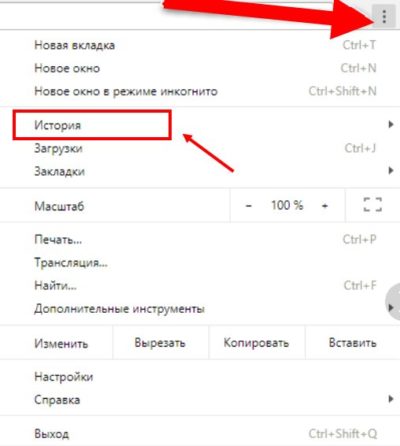
A kde přesně v počítači Google Chrome ukládá všechno své dobré? Ve složce Default, která je umístěna ve složce %LOCALAPPDATA%Google ChromeUser Data.
Tuto adresu můžete zkopírovat odtud a vložit do Průzkumníka Windows*. Dále otevřete složku s názvem Výchozí a najděte tam historii. To je místo, kde je uložena historie každé návštěvy určitých stránek, a to i po odstranění historie prohlížení v prohlížeči. Proto s počítači jiných lidí a veřejnými počítači byste měli být velmi opatrní. Pokud samozřejmě nechcete zachovat důvěrnost údajů.
*Pokud nevíte, co je Průzkumník souborů, je to žlutá složka na hlavním panelu v dolní části obrazovky. Můžete jej rychle otevřít kombinací Win + E.
Vymazání historie
Vyčištění historie v prohlížeči Google Chrome je jednoduché:
- Otevřete kartu "Historie" prvním z výše popsaných způsobů.
- V dialogovém okně, které se zobrazí, vyberte možnost "Vymazat historii".
- Označte časový interval a typy dat, která mají být odstraněna. V našem případě je to "Historie prohlížení".
- Klikněte na "Smazat".
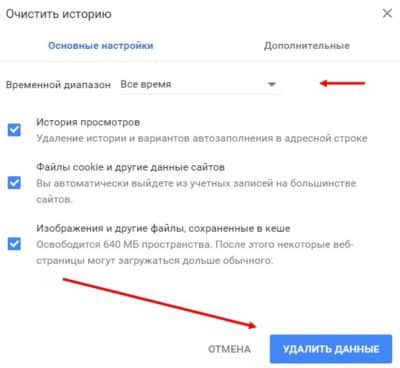
Hotovo, historie prohlížeče úspěšně odstraněna.
Kompletní úklid
Historii prohlížení můžete zcela resetovat následujícím způsobem:
- Přejděte do nastavení prohlížeče a nabídky ovládacích prvků ("elipsa" v pravém rohu).
- Kliknutím na kartu "Historie" klikněte na "Vymazat historii".
- Poté vyberte "Za celou dobu".
- Klikněte na "Smazat data".
Historie procházení je zcela vymazána.
Pokud stále máte podezření, že mohou být odcizeny důležité informace, odstraňte také soubor historie ze složky Výchozí v počítači, abyste byli zcela klidní.
Smazání vybraných jednotlivých stránek
Chcete-li, aby vaše přítomnost v prohlížeči Google Chrome zůstala bez povšimnutí, můžete smazat ne celou historii, ale pouze ty stránky, které byste raději nezobrazovali. Chcete-li to provést, musíte:
- otevřít historii;
- zaškrtněte položky, které mají být vymazány;
- klikněte na tlačítko "Smazat vybrané položky".
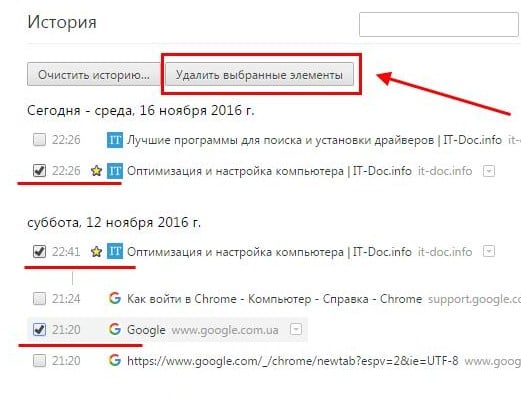
Poté budou odstraněny z obecné historie prohlížení, která zůstane ve stejné podobě jako před vaší návštěvou.
Rozšíření pro odstranění historie prohlížení
Místo ručního vymazání historie můžete použít jedno z užitečných rozšíření, z nichž pro prohlížeč Google Chrome bylo napsáno hodně. Pomohou nejen vymazat historii, ale také vyčistit prohlížeč zbytečných cookies a jiných odpadků, což urychlí jeho práci.
Chcete-li začít používat rozšíření, musíte je nainstalovat:
- Prostřednictvím nabídky prohlížeče přejděte na kartu "Další nástroje".
- V seznamu vyberte "Rozšíření".
- Otevře se stránka obchodu s vyhledávacím panelem, kde můžete zadat název rozšíření, které vás zajímá. Většina uživatelů dává přednost nástroji "Click & Clean".
- Nainstalujte rozšíření.
Mezi hodné alternativy patří:
- "Úžasné tlačítko stahování";
- "Rychlý přístup ke stažení";
- "Žádná rychlá volba" atd.
Všechny tyto nástroje mají funkci mazání historie prohlížení, ale pro některé je to hlavní cíl, zatímco pro jiné je to jen jedna z mnoha možností. Spolu s odstraněním nepotřebných informací mohou mít tato rozšíření další užitečné funkce pro prohlížeč.
Vyčištění historie procházení telefonu
Počet mobilních uživatelů neustále roste. Již nyní generují více než polovinu veškerého provozu. Zhruba řečeno, každý druhý uživatel internetu je připojen k internetu z telefonu nebo tabletu. A pro většinu z nich je Google Chrome prohlížečem číslo jedna.
Historii prohlížení můžete vymazat na všech typech mobilních zařízení následujícím způsobem:
Vymazat historii prohlížení v systému Android
- Otevřete Chrome.
- Klepněte na tři tečky v pravém horním rohu prohlížeče a z rozbalovací nabídky vyberte možnost Historie.
- Vyberte "Vymazat historii". Chcete-li data zcela odstranit, zadejte parametr "Za celou dobu".
- Pokud nechcete smazat všechna data úplně, ale pouze většinu z nich, přejděte na podpoložku "Historie procházení" a zrušte zaškrtnutí těch položek, které nelze odstranit.
- Klikněte na "Smazat data".
Požadované položky historie procházení byly odebrány.
Pokud potřebujete odstranit pouze několik stránek z historie prohlížení, přejděte na "Historie", stačí vybrat požadovanou položku:
- Napravo od něj uvidíte ikonu ve tvaru tmavého kruhu s křížem. Klikněte na něj a záznam bude smazán.
- Pokud chcete odstranit více položek, klikněte na jednu z nich a podržte několik sekund. Bude zvýrazněn zaškrtnutím a v horní části panelu uvidíte zprávu o počtu vybraných objektů, které chcete odstranit, a ikonu odpadkového koše.
- Označte položky, které chcete odstranit, a klikněte na výše uvedenou ikonu.
Vybraný bude z telefonu odstraněn.
Vymazání historie prohlížení na zařízeních se systémem iOS
Postup vymazání historie Chromu v iPhonu nebo iPadu:
- Otevřete nabídku kliknutím na ikonu se třemi tečkami.
- Zobrazí se karta "Historie".
- Vyberte možnost "Vymazat historii" spolu s tématem prohlížení webu.
- Pojďme zrušit výběr položek, které je třeba uložit, a vymažme historii.
- Chcete-li dokončit, klikněte na "Hotovo" v pravém horním rohu.
- Pokud chcete smazat pouze některá místa, vyberte v historii řádek "Upravit".
- Dále označte potřebné položky, klikněte na "Smazat".
- Dokončete proces pomocí možnosti "Dokončit".
Je třeba poznamenat, že uživatelé počítače nebo notebooku zřídka, pouze v případě zvláštní potřeby, se zabývají čištěním historie prohlížení. V chytrém telefonu nebo jiném zařízení je množství paměti výrazně nižší než u počítače. Z tohoto důvodu je žádoucí vyčistit historii prohlížeče alespoň jednou měsíčně, aby nepotřebné soubory a systémové odpadky nezabíraly místo a nezpomalovaly provoz zařízení.







